Lanzada la semana pasada, la versión final de Windows 8 finalmente dividió a la población del planeta Tierra en dos partes enfrentadas: “corredores” y “metropoliteli”. El primero no puede curar el dolor de perder sus botones favoritos, este último muy felizmente comprometido en el dominio de la nueva interfaz del sistema y no tiene ningún problema.
Queremos hacer la vida más fácil para los fanáticos del botón de Inicio y ofrecer varias formas de reemplazarlo. De las varias docenas de utilidades similares, seleccionamos solo las mejores. Sí, esta no es una reencarnación completa del botón sagrado, pero aún así …

Win8StartButton
Win8StartButton nos trae todo lo mejor de la versión antigua y nueva del sistema. Agrega el botón de Inicio a la barra de tareas de su sistema, pero su apariencia y funciones básicas son muy similares a la nueva pantalla de inicio de Windows 8. Al hacer clic en el botón, aparece un menú en el cual es suficiente ingresar varias letras del nombre del elemento deseado para obtener resultados inmediatamente. Este programa se puede recomendar a todos los usuarios que quieran tener un menú principal y al mismo tiempo no puede abandonar las capacidades del nuevo sistema.
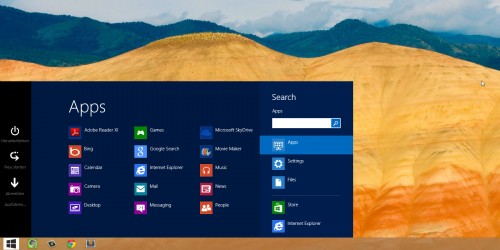
Start8
Start8 de Stardock es “la mejor alternativa al menú Inicio para Windows 8”. Esta utilidad ofrece una interfaz bella y bien diseñada con soporte para búsqueda y acceso en un solo clic a carpetas tales como Mis documentos, Imágenes, Música y así sucesivamente Además, si no eres un gran admirador de todos estos mosaicos en Windows 8, entonces con Start8 puedes asegurarte de que la computadora se carga directamente en el modo de escritorio. La licencia para un usuario es de $ 5, hay un período de prueba de 30 días.
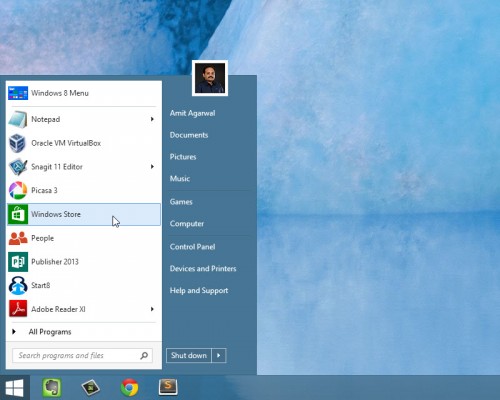
El comienzo está de vuelta
Esta utilidad todavía está en desarrollo, pero ya parece bastante prometedora. Puede cambiar el aspecto del menú Inicio (incluida la opción de otro icono), puede descargarlo directamente en el modo de escritorio, así como desactivar algunas otras innovaciones de interfaz en Windows 8.
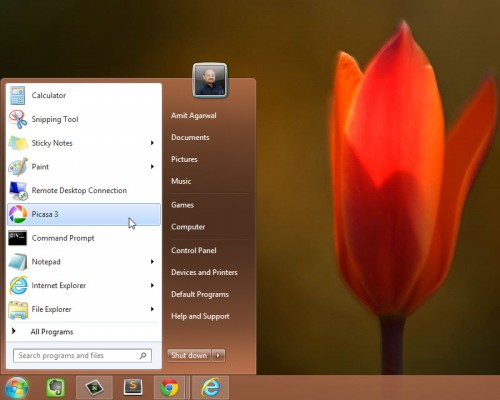
Concha clásica
Classic Shell fue creado originalmente para recrear el estilo completamente canónico y puro de Windows XP para aquellos usuarios que percibieron el nuevo menú de Windows Vista y Windows 7 como sedicioso (sí, eso fue todo!). Desde entonces, las prioridades han cambiado y ahora Classic Shell ayuda a equipar una pieza de siete o whist en Windows 8.
El programa tiene soporte para máscaras y una gran cantidad de configuraciones con las que puede cambiar el aspecto y el comportamiento del sistema de menú principal. Además, el programa tiene muchas características adicionales para mejorar Explorer, Internet Explorer, etc., que, sin embargo, está más allá del alcance de este artículo.
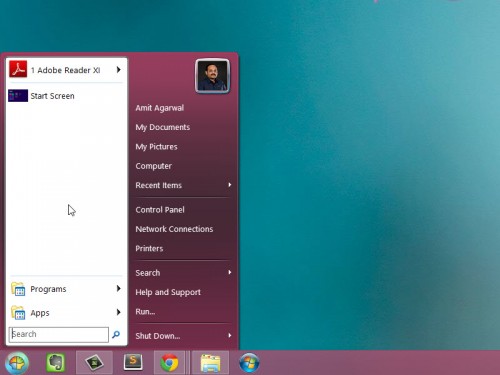
Nosotros, en conclusión, solo podemos aconsejar no apresurarnos para regresar al botón tradicional en la esquina inferior izquierda, y probar algunos días para experimentar con la nueva interfaz de usuario de Windows 8. Puede que incluso te guste.
